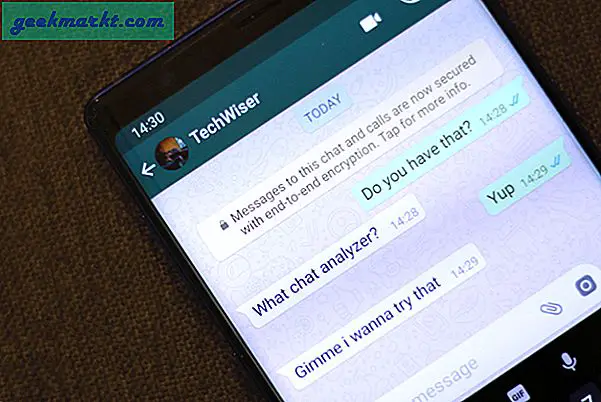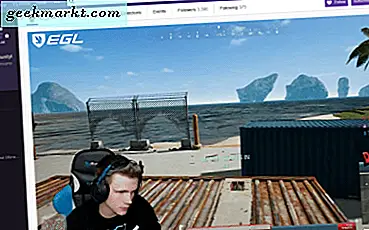Bir e-tablo uygulamasıyla bir dizi değeri metreye dönüştürebilirsiniz. Excel, çeşitli birimleri diğer alternatiflere dönüştürmek için en iyi yazılım paketlerinden biridir. Excel'de metreye dönüştürme e-tablosunu bu şekilde ayarlayabilirsiniz.
Ayakları Bir Fonksiyon Olmadan Metre'ye Dönüştür
Bir ayak 0.3048 metreye eşittir. Bir hesap makinesi ile ayakları metreye dönüştürmek için, ayakları 0.3048 ile çarpın. Bir metrede 3, 28 feet de vardır, bu yüzden ayağınızı metreye dönüştürmenin bir başka yolu da, ayak sayısını 3.28'e bölmektir. Böylece, aşağıdaki iki formülden biriyle ayakları metreye dönüştürebilirsiniz:
Ft x 0, 3048 = m
Ft / 3, 28 = m
Bu formüllerden birini bir Excel elektronik tablo hücresine ekleyebilirsiniz. Örnek olarak boş bir elektronik tablo açın ve C4 hücresini seçin. Daha sonra fx çubuğunun içine tıklayın, '= 10 * 0.3048' yazın ve Return tuşuna basın. E-tablo, aşağıda gösterildiği gibi C4'te 3.048 metrenin değerini döndürecektir.
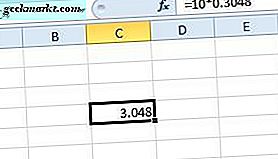
Ayrıca, bir e-tabloya girilen değerleri metreye dönüştürmek için bu formüle hücre referansları da ekleyebilirsiniz. C5 hücresini seçin ve ayak değeri olarak '10' girin. Daha sonra D5 hücresini seçin ve fx çubuğunda '= C5 * 0.3048' formülünü girin. D5 daha sonra 3.048 metrenin değerini döndürecek.
Ayakları Dönüştürerek Metre'ye Dönüştür
CONVERT, birim dönüştürme için en iyi Excel işlevidir. Bu işlev, Excel kullanıcılarının çeşitli mesafe, hacim, zaman, enerji, hacim ve alan birimlerini dönüştürmelerini sağlar. Böylelikle, ayak değerlerini de fonksiyonlarla metreye çevirebilirsiniz. İşlevin sözdizimi şöyledir: CONVERT (sayı, from_unit, to_unit) .
Bu işlevi e-tablonuza eklemek için C6 hücresini seçin. İşlev Ekle penceresini açmak için fx düğmesine basın. Ya da Tümü'nü seçin ve bir kategori açılır menüsü seçin. CONVERT işlevini seçin ve aşağıdaki fotoğraftaki pencereyi açmak için Tamam'a tıklayın.
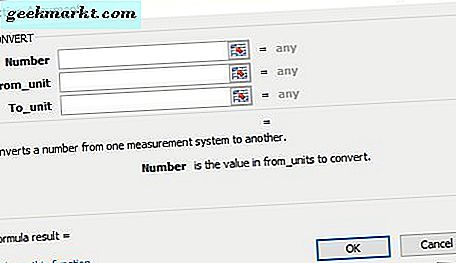
Önce Numara hücre referansı düğmesine basın ve 10 değerini ayak değeri olarak girdiğiniz C5'i seçin. Ardından From_unit alanına “ft” yazın. To_unit kutusuna “m” girin. Bu işlevi C6 hücresine eklemek için Tamam düğmesine basın. Bu şimdi 10 feet olan 3.048 metre değerini içerecek.
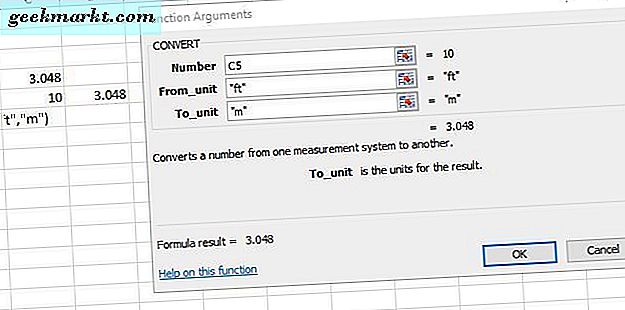
Ayrıca, herhangi bir hücre referansı eklemeden elektronik tablolara işlevi ekleyebilirsiniz. Bunu yapmak için, fonksiyonun hücre referansını bir ayak değeriyle değiştirmeniz gerekecektir. Örneğin, bir hücre seçebilir ve fx çubuğuna '= CONVERT (10, “ft”, “m”)' girebilirsiniz. Bu da 10 metreye metrelerce dönüşecek.
Aynı Excel sayfasında bulunmayan değerleri de CONVERT işlevi olarak dönüştürebilirsiniz. Örneğin, elektronik sayfa penceresinin altındaki Sayfa2 sekmesini tıklatın; ve B3 hücresindeki '15' feet değerini girin. Daha sonra Sheet1'e dönün, C7 hücresini seçin ve fx çubuğuna tıklayın. Fx çubuğuna '= CONVERT (sayfa2! B3, “ft”, “m”)' girin ve Enter'a basın. Sheet1'deki C7, Sheet2'deki B3 hücresinin değerini sayaçlara dönüştürecek ve 4.572 döndürecektir.
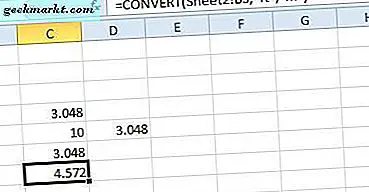
Bir Dönüşüm E-Tablosu oluşturun
Şimdi CONVERT işlevi ile bir metreden metreye dönüştürme e-tablo tablosu oluşturabilirsiniz. Boş bir Excel e-tablosu açın ve B2 hücresine 'Feet' yazın. CONVERT fonksiyonunu içerecek olan sütun için C2 hücresinde bir tablo başlığı olarak 'Metre' girin.
Ardından, B sütununda metreye dönüştürmek için tüm ayak değerlerini girin. C3 hücresini seçin ve işlev çubuğuna '= CONVERT (B3, ”ft”, ”m”)' yazın. Bu, B3 değerini yalnızca metreye dönüştürecektir, ancak işlevi, altındaki tüm sütun hücrelerine kopyalayabilirsiniz. C3 hücresinin alt köşesini sol tıklatın ve kutuyu, işlevi kopyalamanız gereken C sütununda hücrelerin üzerine sürükleyin. O zaman masanın aşağıdaki gibi bir şey görmeli.
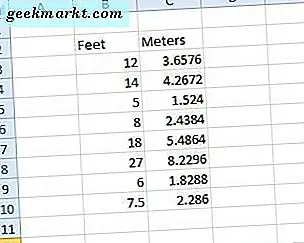
Tabloyu bitirmek için biraz biçimlendirme ekleyin. Sol fare düğmesine basarak ve imleci üzerlerine sürükleyerek tüm tablo hücrelerini seçin. Ardından, içerik menüsünü açmak için sağ tıklatmalı, Hücreleri Biçimlendir'i seçip Kenarlık'ı tıklatın. Tabloya eklemek için bir çizgi anahattı seçin ve Anahat ve Dahili ön ayar düğmelerine basın. Formatı aşağıdaki gibi tabloya uygulamak için OK tuşuna basın.
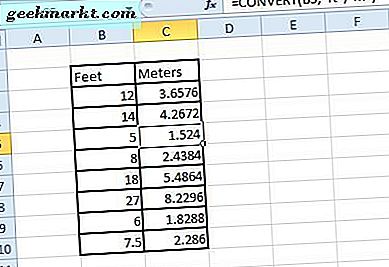
Sayıları ayrıca Meters sütununda birkaç ondalık basamağa yuvarlayabilirsiniz. Bunu yapmak için hücreleri seçin ve Hücreleri Tekrar Biçimlendir penceresini tekrar açın. Sayı sekmesine tıklayın, Sayı'yı seçin ve ardından Ondalık metin kutusuna '2' yazın. Değerleri aşağıdaki gibi birkaç ondalık basamağa yuvarlamak için Tamam'a basın.
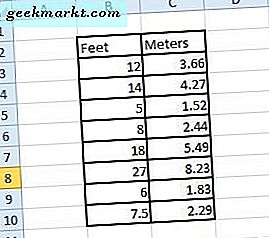
Artık ayakları metreye çeviren bir elektronik tablonuz var! Gerektiğinde daha fazla ayak değeri eklemek için tabloyu her zaman genişletebilirsiniz. Excel'deki CONVERT işlevi ve Kutools eklentisiyle ayakları inç olarak nasıl değiştireceğinize dair ayrıntılar için bu Tech Junkie kılavuzuna göz atın.